如何为文件类型或项注册属性和布局模式的唯一内容视图集
可以为文件类型或项注册唯一的内容视图属性列表和布局模式。 如果文件类型或项目也与 Kind 相关联,则文件类型或项的特定内容视图注册将覆盖 Kind 注册。 如果此项最重要的属性不同于同一类型的其他项,这可能很有用。 如果未将文件类型或项与项 Kind 关联或直接注册“内容”视图,则系统会使用默认内容视图信息 (存储在由所有项关联数组中的最后一个元素引用的注册表项中,HKEY_CLASSES_ROOT\*)
在为文件类型注册自定义属性列表之前,应了解搜索结果模式和浏览模式,以及可用的布局模式。
Instructions
步骤 1:了解搜索结果模式和浏览模式
内容视图要求为一组搜索结果中的项定义布局模式和属性列表集 (搜索结果模式) ,当浏览到 Shell 位置时, (浏览模式) 。 可以对搜索结果和浏览使用相同的值,就像使用一样 Kind.Music 。 或者,可以像定义其他属性列表和/或布局模式一样 Kind.Document 。
对于 Kind.Document,用户通常会在文档的文本中搜索单词。 因此,在搜索结果中包含更多示例文本可能是最佳选择。 以下示例演示 的“浏览内容”视图 Kind.Document。

由于用户在浏览文档时很少查找特定文本,因此优化选择的属性和布局以适应屏幕上的更多搜索结果可能是最佳选择。 以下屏幕截图演示 了 的 Kind.Document“搜索内容”视图。
步骤 2:了解布局模式
有四种布局模式:Alpha、Beta、Gamma 和 Delta。
Alpha 布局
Alpha 布局模式针对包含摘录的文档搜索结果进行优化。 它具有以下规范:
行:4
属性:7
当项具有 350 像素或更多水平空间时,Alpha 布局,如下图所示。
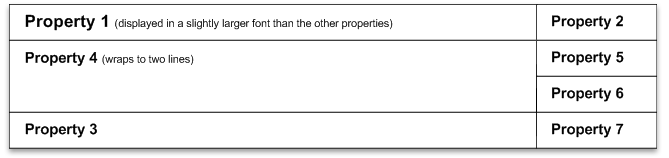
下图显示了当项具有 350 像素或更多水平空间时的 Alpha 布局。

下图显示了当项的水平空间小于 350 像素时 Alpha 布局。
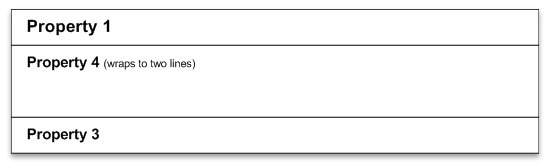
下图显示了当项的水平空间小于 350 像素时 Alpha 布局。
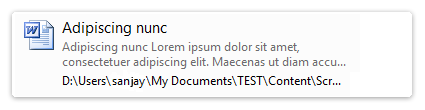
Beta 版布局
Beta 版式模式针对包含摘录的电子邮件文档搜索结果进行优化。 它具有以下规范:
行:4
属性:5
当项目具有 350 像素或更多水平空间时,Beta 版式,如下图所示。
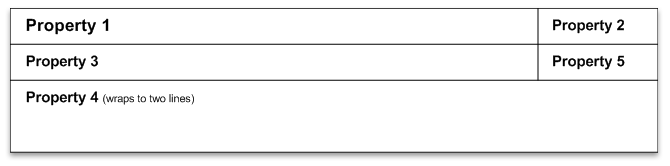
下图显示了当项具有 350 像素或更多水平空间时 Beta 版式。

下图显示了当项的水平空间小于 350 像素时 Beta 版式。
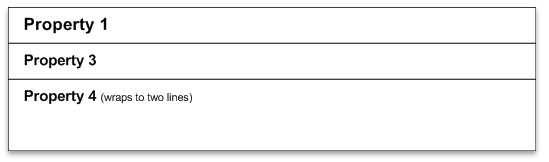
下图显示了当项目的水平空间小于 350 像素时 Beta 版式:
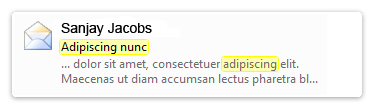
Gamma 布局
Gamma 布局模式类似于 Alpha,但使用双行布局而不是四行布局。 此布局非常适合于想要查看代码片段但希望在屏幕上容纳更多项的方案,或用于需要较少空间来显示最关键信息的文件类型。 Gamma 布局具有以下规范:
行:2
属性:4
下图显示了当项具有 350 像素或更多水平空间时,伽玛布局。

下图显示了当项具有 350 像素或更多水平空间时,伽玛布局。

下图显示了当项的水平空间小于 350 像素时,伽玛布局。

当项的水平空间小于 350 像素时,伽玛布局的示例。
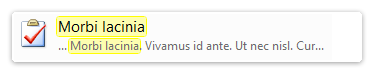
增量布局
Delta 布局模式经过优化,可显示许多较短的属性,例如音乐和图片。 它具有以下规范:
行:2
属性:6
当项具有 700 像素或更多水平空间时,增量布局,如下图所示。

当项具有 700 像素或更多水平空间时,增量布局的示例。

当项的水平空间在 350 到 700 像素之间时,增量布局。

当项的水平空间在 350 到 700 像素之间时,增量布局的示例。

当项的水平空间小于 350 像素时,增量布局。
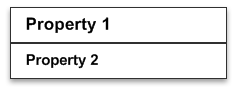
当项的水平空间小于 350 像素时,增量布局的示例。

步骤 3:注册文件类型的自定义属性和布局
了解搜索结果模式、浏览模式和布局模式后,可以为文件类型注册自定义属性列表。
为文件类型注册自定义属性列表和布局模式。
从四种布局模式中进行选择:Alpha、Beta、Gamma 或 Delta。
请考虑以下格式设置规则,这些规则同样适用于所有四种布局模式:
- 属性 1 始终以较大的字号显示。 大字号通常用于项目名称,但也可用于定位点或其他项属性。
- 属性 4 适用于 Alpha、Beta 和 Gamma 布局模式中的摘录。 此属性在这些模式中分配了更多空间,并且显示为灰色字体颜色,而不是像其他属性一样显示为黑色,以帮助其脱颖而出。
- 下面的像素度量以相对像素为单位,大小包括属性左侧的图标/缩略图以及图标/缩略图与选择矩形之间的空间。
- 大多数属性都有最小显示大小。 因此,如果在特定视图大小上没有足够的空间供它们使用,它们将不会显示。 最小大小通常为 100 像素宽。
- 每个布局模式定义行数和每行中的属性数。
确定要在布局中显示的属性,以及要在每个位置显示的属性。 在确定要在布局中的每个位置显示哪个属性时,请考虑属性的典型长度、它对用户的重要性,以及当窗口大小太小而无法包含所有属性时是否应删除该属性。
为文件类型或项类型注册布局模式和属性列表,方法是在本示例中为 .xyz 文件类型 (的 ProgID 注册表项下添加以下键,以便为 .xyz 文件类型或项类型注册) 。
HKEY_CLASSES_ROOT\* Contoso.xyzfile (ContentViewModeForBrowse) = <Layout pattern name (Alpha, Beta, Delta, or Gamma)> (ContentViewModeForSearch) = <Layout pattern name (Alpha, Beta, Delta, or Gamma)> (ContentViewModeLayoutPatternForBrowse) = <PropertyList> (ContentViewModeLayoutPatternForSearch) = <PropertyList>请遵循以下格式设置准则来注册属性:
- 每个注册都从
prop: - 每个属性都需要完整的属性名称。
- 属性由没有空格的分号分隔。
- 属性按所选布局模式定义的顺序显示。
-
~指示不应显示属性标签。 -
~System.LayoutPattern.PlaceHolder如果要将布局模式中指定的属性留空,应使用 。
以下示例注册表项演示了这些格式设置准则。
HKEY_CLASSES_ROOT\ Kind.Document (ContentViewModeForBrowse) = <PropertyList>(ContentViewModeForBrowse) 的可能值包括:prop:~System.ItemNameDisplay;System.Author;System.LayoutPattern.Placeholder;System.Keywords;System.DateModified;~System.Size
- 每个注册都从
备注
相关主题